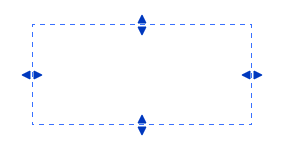- 打开平面视图。
- 单击“视图”选项卡
 “创建”面板
“创建”面板  “平面图”下列列表
“平面图”下列列表 
 (平面区域)。
(平面区域)。 - 使用线、矩形或多边形绘制闭合环。
详细信息请参见GUID-83EAC46D-EF41-484A-8EBC-ADB8C41DECF3.htm#WSAD9B9E21C4998E1D125B27CFC55C0E72F-7931。
- 在“属性”选项板上,单击“视图范围”对应的“编辑”。
- 在“视图范围”对话框中,指定主要范围和视图深度。
如果将“剖切面”的值指定为“父视图的标高”,则用于定义所有剪裁平面(“顶”、“底”、“剖切面”和“视图深度”)的标高与整个平面视图的标高相同。
注: 偏移值相对于彼此需要有意义。例如,顶偏移不能小于剖切面偏移,而剖切面偏移不能小于底偏移。有关视图范围选项的详细信息,请参见视图范围。
- 单击“确定”退出“视图范围”对话框。
- 在“模式”面板上,单击
 (完成编辑模式)。
(完成编辑模式)。